Si está buscando cómo agregar texto a videos en línea, este artículo lo ayudará a encontrar el mejor método para usted.
Una imagen vale más que mil palabras, y por un video que vale millones. A veces los millones no son suficientes para expresar. Necesita el texto para acentuar su punto y mensaje en la mesa. Hay algunas maneras de agregar texto a un video. La forma siempre verde es incrustarlo en el video al buscar subtítulos para escenas individuales. Otra forma involucra archivos de subtítulos separados, lo cual no es ideal si subes el video en línea.
Agregar texto a un video es un paseo por el parque para la mayoría de las aplicaciones de edición de video. Deberá instalarlos y configurarlos antes de comenzar el proceso de edición. Esos son muchos pasos que se pueden hacer en línea sin requerir ninguno de los pasos agitados.
Los editores de video en línea han alcanzado la mayoría de edad y pueden hacer muchas cosas en el mismo navegador web. Las siguientes son las 5 mejores herramientas en línea para agregar texto a los videos. Además, también se brindan las formas de agregar texto a un video a través de cada herramienta.
#1. tipito
Dificultad:Fácil
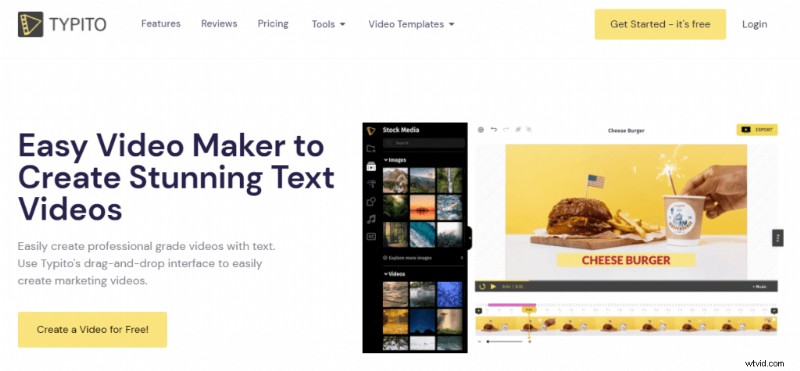
Typito
Typito es un editor de video freemium que te permite agregar texto a los videos. Deberá crear una cuenta para usar el servicio. Los inicios de sesión sociales a través de una cuenta de Google o Facebook también funcionan. Hablando de la interfaz de usuario, la sensación es premium y perfecta. Los usuarios novatos pueden dominar el editor en poco tiempo.
Características
- Agregue archivos de hasta 1 GB, con una duración de 60 minutos.
- Arrastre y suelte para cargar sus archivos de video.
- Ajustes preestablecidos de video para las principales plataformas.
- Amplia biblioteca de videos e imágenes con licencia.
Agregar texto a video a través de Typito
Paso 2 . Haga clic en el botón Nuevo proyecto para crear un nuevo proyecto para el video en cuestión.
Paso 3 . Elija el formato de video del lienzo de opciones. Se clasifican por plataformas. Puede optar por un tamaño personalizado ya que los ajustes preestablecidos no se ajustan a la factura.
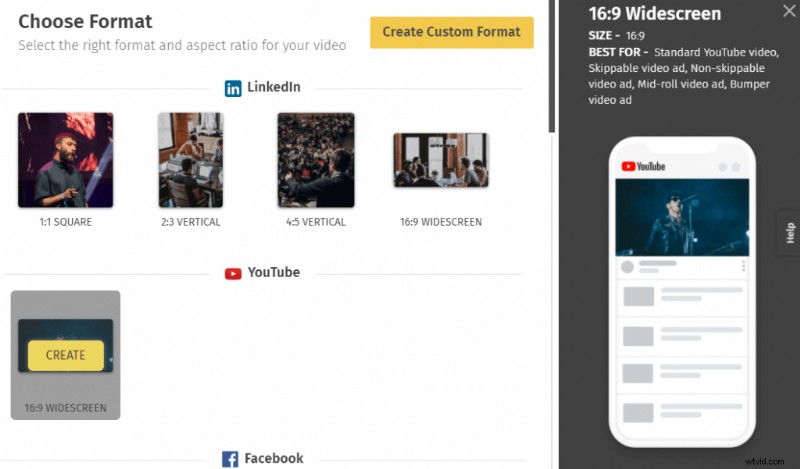
Elija Formato
Paso 4 . Ahora, importaremos el archivo multimedia. Aparecerá un cuadro de diálogo de carga en la pantalla. Arrastra y suelta para importar tu video.
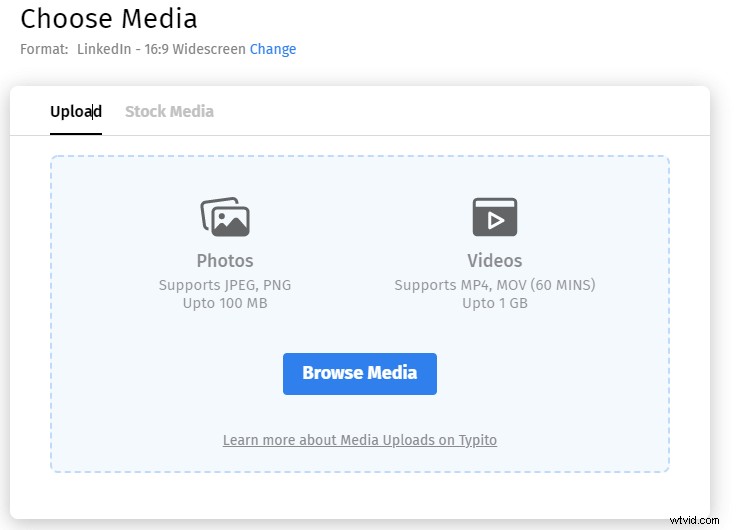
Subir vídeo
Una vez que se haya subido el video, dirígete al editor haciendo clic en el botón "Comenzar a editar" junto a la miniatura del video.
Paso 5 . Una vez dentro del editor, dirígete al menú de texto haciendo clic en el botón Efectos de texto.
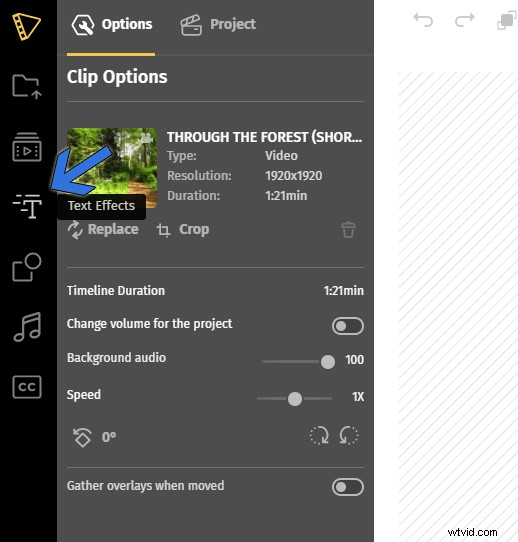
Efectos de texto
Paso 6 . Seleccione el estilo de texto de la izquierda y aparecerá un cuadro en la pantalla de vista previa. Escriba su texto y haga clic fuera del cuadro para guardar.
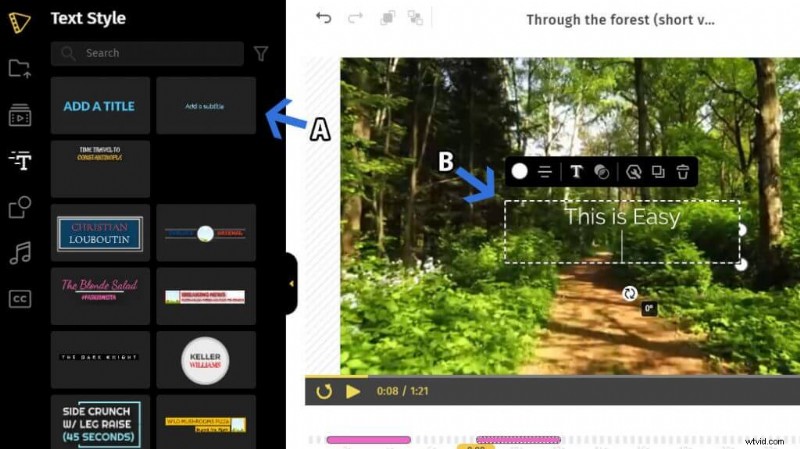
Añadir texto
#2. Kapwing
Dificultad:Fácil
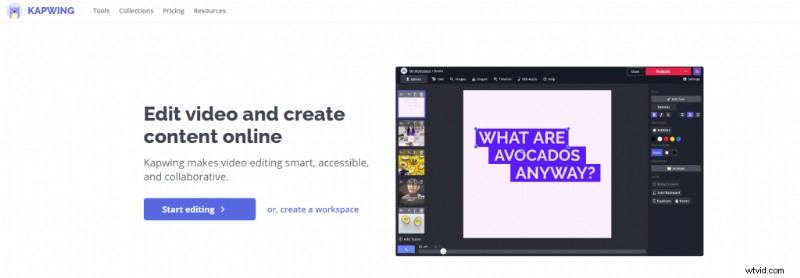
Kapwing
Lo que tenemos aquí es Kapwing, un editor de video popular que ofrece una experiencia de edición completa. No necesita iniciar sesión o crear una cuenta para usar el servicio. Hay un límite de archivo de 250 MB en la versión gratuita, junto con 7 minutos de duración del video.
Características
- Importe videos directamente desde servicios populares en la nube, sitios de alojamiento.
- Sin marca de agua en el plan gratuito.
- Chroma Key y eliminador de fondo dedicado para videos
- Menú completo de subtítulos para agregar texto.
Agregar texto a video a través de Kapwing
Paso 1 . Dirígete directamente a su editor e importa un video cargándolo. La función de arrastrar y soltar está habilitada. ¿Y cuando el video se almacena en la nube? Importarlo directamente sin contratiempos.
Paso 2 . Dirígete al menú Texto desde la barra lateral izquierda. Seleccione el estilo de texto de su elección. Si no está seguro, haga clic en el botón Agregar texto. Aparecerá un cuadro de texto en la pantalla.
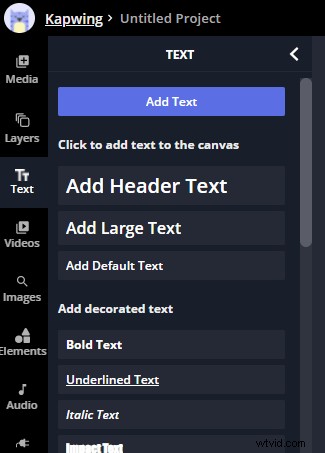
Haga clic en Agregar botón de texto
Paso 3 . Mire a la derecha y verá el menú de formato de texto. Cambia colores, agrega sombras, bordes y más.
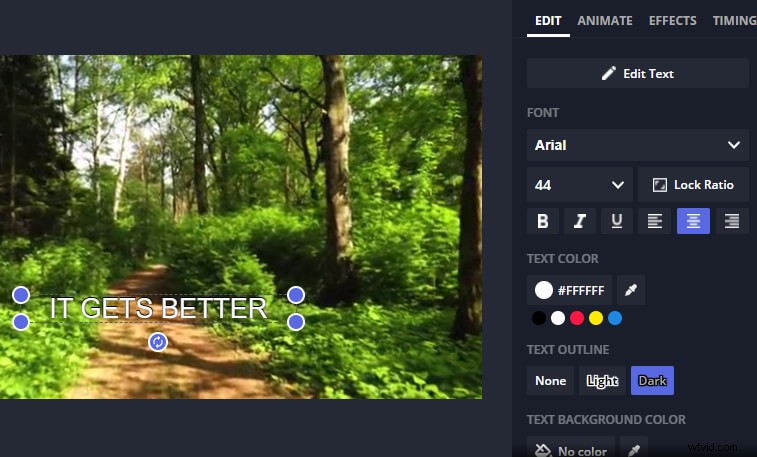
Menú de texto
Debe saber:cuando busca agregar subtítulos, hay un menú de subtítulos dedicado.
#3. Caja de herramientas de vídeo
Dificultad:fácil a moderada
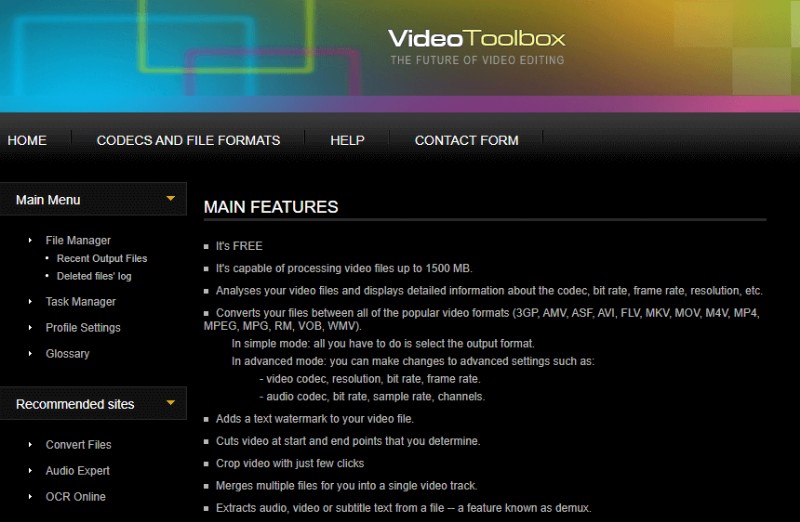
Caja de herramientas de vídeo
La edición de video en línea no puede ser más unidimensional que Video Toolbox. Subes un video y seleccionas una función del menú desplegable para realizar. No hay una interfaz de usuario pomposa para atraer a los usuarios o hacer que las cosas sean intuitivas. Deberá crear una cuenta para utilizar el servicio gratuito.
Características
- Espacio de almacenamiento en la nube de 1,5 GB. El archivo permanece en la nube durante un mes.
- Amplia variedad de opciones de codificación de subtítulos.
- Admite una amplia gama de formatos.
- Procesamiento más rápido que la mayoría de los editores en línea. Ya sea cargar, editar o exportar el video; es rápido.
Agregar texto a video a través de Video Toolbox
Paso 1 . Regístrese para obtener una cuenta y haga clic en Elegir archivo> Cargar para importar el video.
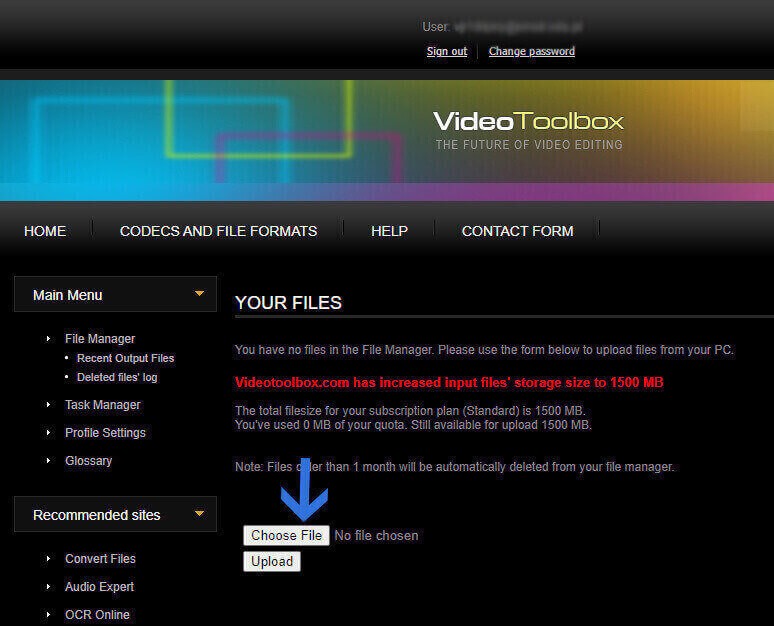
Importar vídeo
Paso 2 . Marca la casilla junto al video que necesitas. Luego seleccione la acción Agregar subtítulos del menú desplegable. Te llevará a otra página para la configuración de última hora.
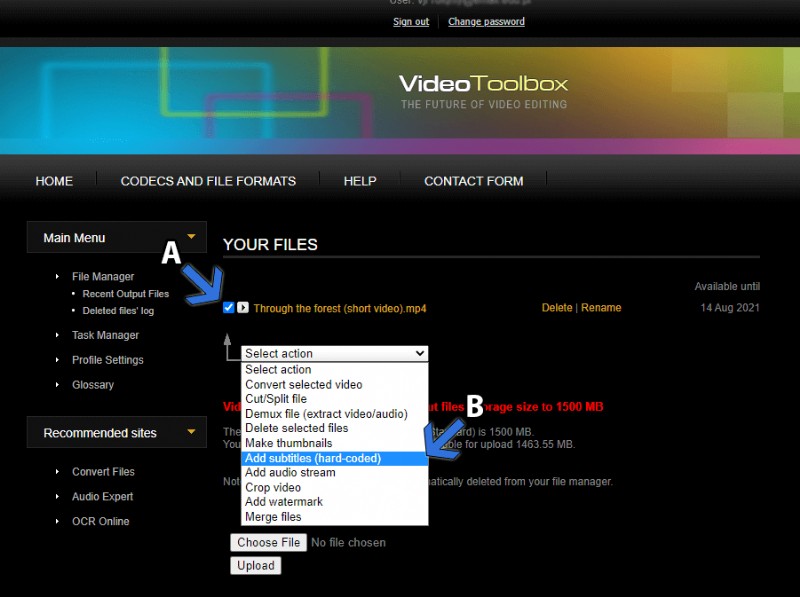
Añadir subtítulos
Paso 3 . Cargue un archivo de subtítulos que se codificará en el video. Seleccione el tamaño de los subtítulos, la posición. Deje la codificación de archivos como UTF-8 si no está familiarizado con ella.
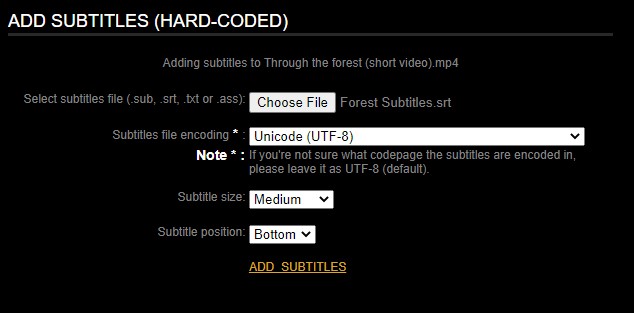
Subir archivo de subtítulos
El proceso tarda aproximadamente 30 segundos para un archivo de 30 MB que contiene un video de 1 minuto.
#4. WeVideo
Dificultad:Moderada
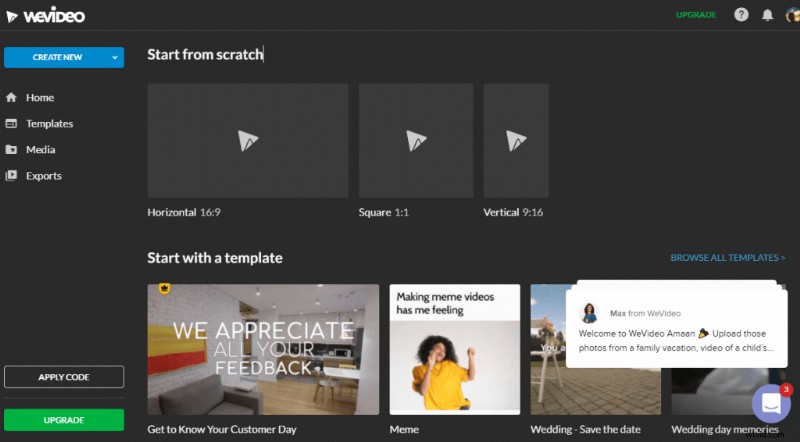
WeVideo
WeVideo es otro editor de video en línea con capacidades de gran alcance además de agregar texto a los videos. Necesitará una cuenta o acceso a través de cuentas de redes sociales (Google, Facebook).
Características
- Gran biblioteca de animaciones de texto:movimiento, llamadas y superposiciones
- Capas multiplicadoras para agregar diferentes segmentos de texto.
- Amplia colección de elementos multimedia, disponibles para los usuarios.
- Versión de sitio móvil funcional que ofrece prácticamente todas las funciones en diferentes dispositivos.
Agregar texto a video a través de WeVideo
Paso 1 . Después de iniciar sesión, seleccione la relación de aspecto. Los tres más utilizados se dan en la pantalla. Elegimos 16:9 y nos dirigimos al editor.
Paso 2 . Importe un video arrastrando y soltando a la sección de biblioteca. Desde allí, arrástrelo a la línea de tiempo. Esa es nuestra señal para comenzar a editar.
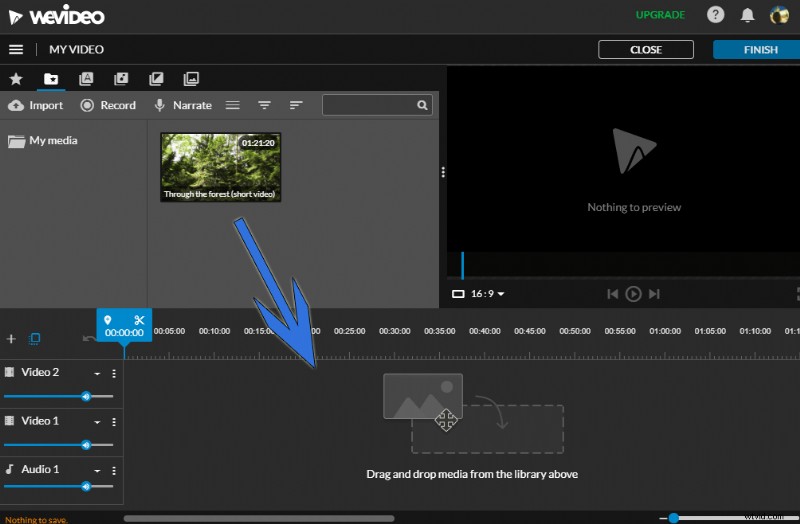
Importar un vídeo
Paso 3 . Dirígete a la sección Texto y luego busca el menú Estático. Contiene opciones de texto simples menos las animaciones, movimientos y otros adornos.
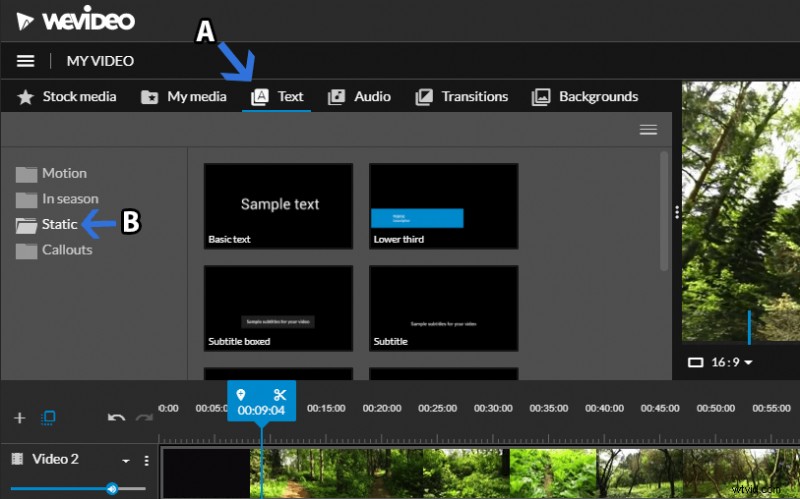
Sección de texto
Aparecerá un cuadro de texto en la pantalla. Ingrese el texto y presione enter para guardar.
#5. Redactor de YouTube
Dificultad:Fácil
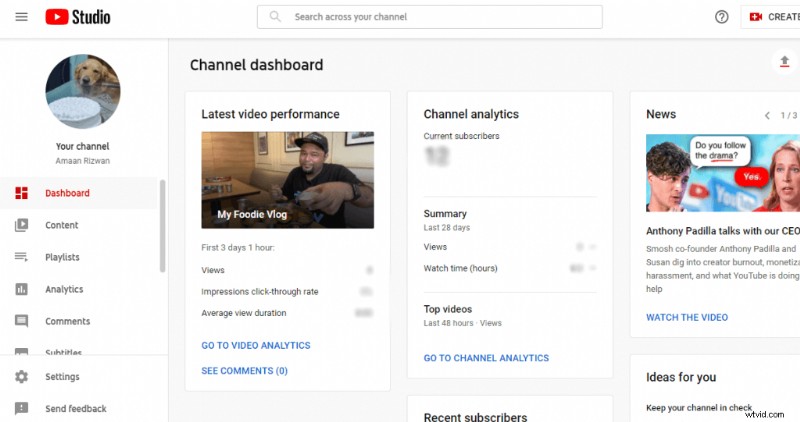
Editor de YouTube
El propio editor de YouTube ofrece un millaje decente para las ediciones principales. Agregue texto a los videos mientras carga un video. La fiesta no termina ahí; también puede agregar texto a cargas existentes. La plataforma para compartir videos ofrece dos formas de agregar texto. Puede cargar un archivo de subtítulos o escribir línea por línea.
Características
- Una forma intuitiva de agregar texto mientras se reproduce el video en vista previa.
- La sincronización automática le permite escribir manualmente mientras lo ajusta de acuerdo con lo que se dice en el video.
- Agregue múltiples textos en diferentes idiomas.
- Los espectadores pueden decidir usar el texto/los subtítulos según su conveniencia.
Agregar texto a video a través del editor de YouTube
Paso 1 . Ve a la sección Subtítulos del estudio de YouTube y selecciona el video que necesita texto.
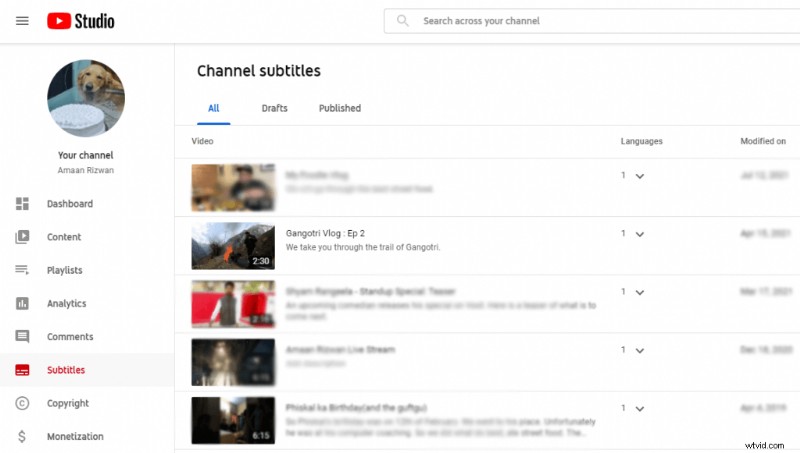
Ir a Subtítulos
Paso 2 . Agrega un idioma para el video. Como puede ver, ya está agregado aquí. Haga clic en el botón Agregar subtítulos.
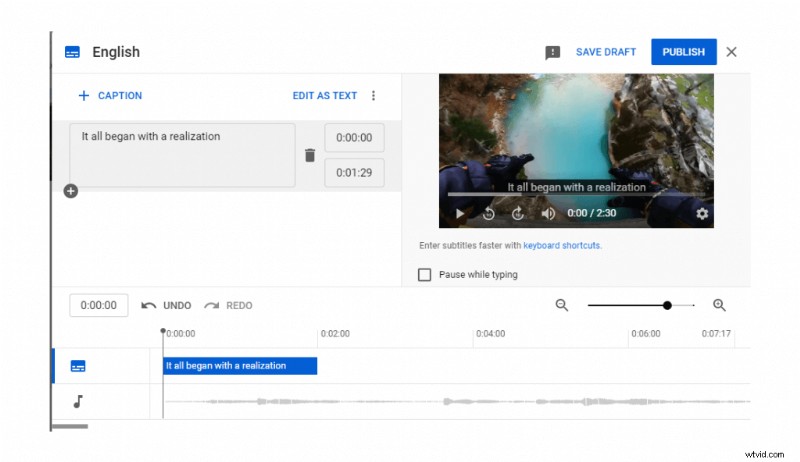
Añadir subtítulos
Paso 3 . El menú de subtítulos aparecerá en la pantalla. Seleccione Escribir manualmente a menos que tenga un archivo de subtítulos que pueda cargarse instantáneamente.
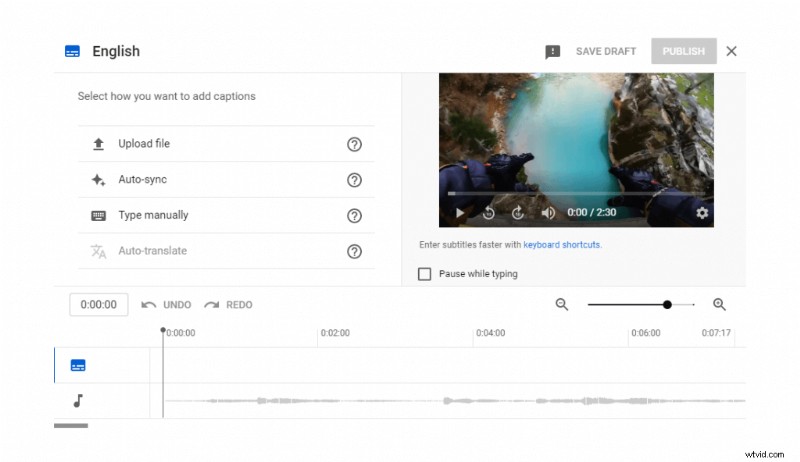
Menú de subtítulos
Paso 4 . Escriba lo que se está narrando en el video y establezca las marcas de tiempo de acuerdo con ello. Marque la casilla Pausa mientras escribe si puede escribir rápido y seguir el ritmo del video. Resulta útil cuando se agregan leyendas/subtítulos de larga duración.
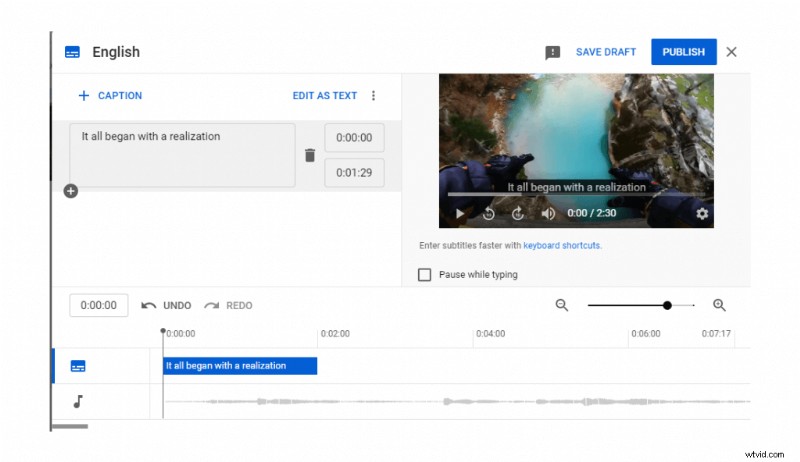
Ingrese Texto
Conclusión
Agregar texto a videos usando un editor en línea es más fácil de lo que imaginas. La caja de herramientas de video es ideal para un momento en el que desea incrustar subtítulos y dejar el video intacto. Typito va directo al grano y ha sido uno de los más fáciles para agregar texto. Por otro lado, Kapwing y WeVideo se muestran prometedores, pero sus alas están recortadas en la versión gratuita. Como YouTuber, puedes hacer las cosas cuando tenemos espacio para texto/subtítulos opcionales en el video.
